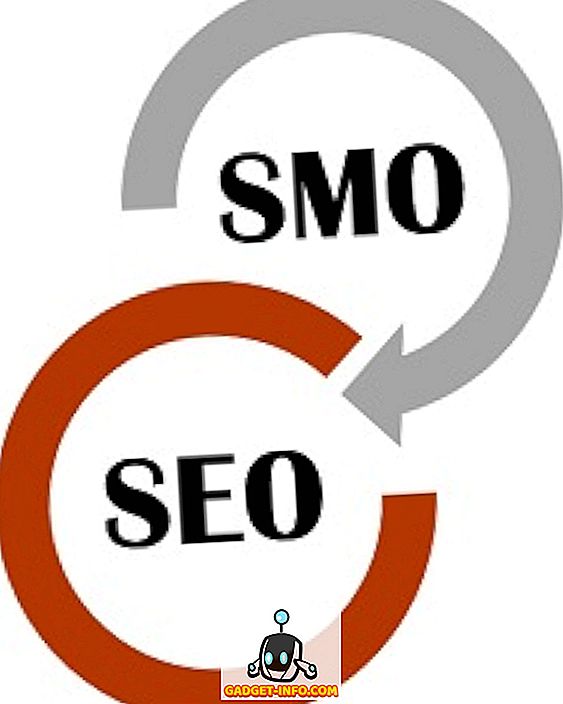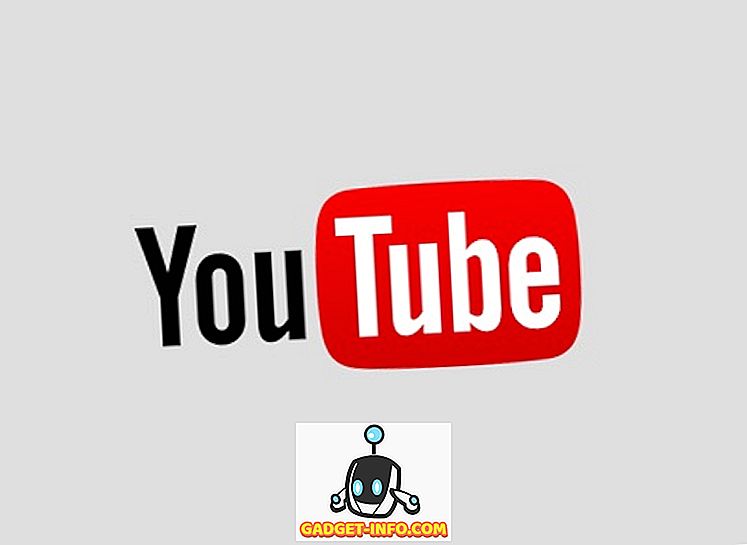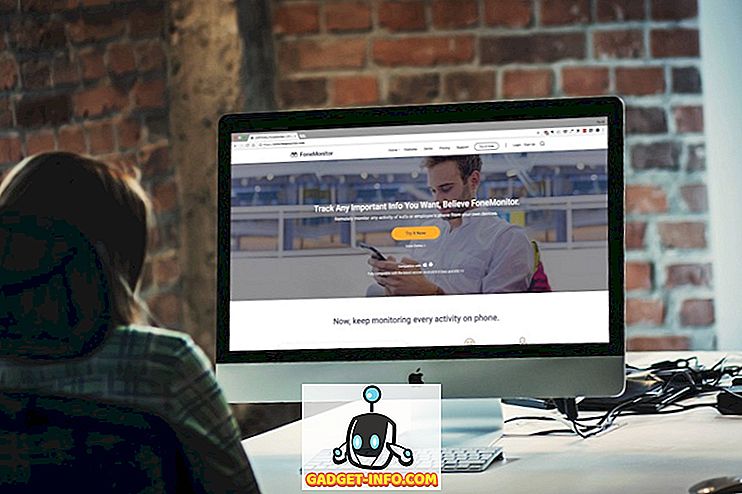Google heeft de Android-gebruikersinterface de afgelopen jaren aanzienlijk verbeterd, waardoor het een beter besturingssysteem voor telefoons en tablets is geworden. Bij elke update zijn veel nieuwe functies toegevoegd en gebruikers hebben veel waardering gekregen. Nu Android jellybean zich elke dag op het Android-platform verspreidt, worden er steeds meer apparaten gelanceerd met Android 4.1 of meer, er zijn een paar trucjes die erg handig zijn en de algehele gebruikerservaring en bruikbaarheid in Android-apparaten verbeteren.
Hier zijn 16 tips en trucs voor Android-apparaten met jellybean.
1. Ga snel naar Google Now
Een snelle manier om Google Now te openen is door lang op de startknop te drukken. Google biedt nu Siri-achtige functies in Android en gebruikers hebben snel toegang tot het hele web en geselecteerde applicaties, samen met een aantal kaarten zoals verjaardag of vluchten.

2. Start in Veilige modus
Als u apps van derden wilt uitschakelen na het opstarten, kunt u Android in de veilige modus opstarten door op de aan / uit-knop te drukken en vervolgens de optie Uitschakelen in het dialoogvenster lang ingedrukt te houden.

3. Offline tekst naar spraak- en spraakherkenning
Je kunt offline spraakgegevens downloaden door naar instellingen-> taal en toetsenbord-> Google spraaktypen-> offline spraakherkenning te downloaden. Hiermee kunt u Google Now gebruiken en lange berichten dicteren met alleen de stem, zelfs zonder gegevensverbinding.

4. Vouw Meldingen en veeg uit
U kunt nu meldingen uitbreiden door de melding met twee vingers naar beneden te schuiven om die melding te bekijken of om een bericht te beantwoorden, te bellen of te delen. Als je de melding veegt, wordt deze melding gesloten.

5. Snelle toegang tot rotatieslot en instellingen van meldingen
Nu, kennisgeving of de statusbalk heeft instellingen en rotatievergrendeling op voorraad android jellybean die kan worden gebruikt om toegang te krijgen tot instellingen en schermrotatieslot in te stellen

6. De grootte van de widgets aanpassen
Jellybean stelt gebruikers in staat widgets opnieuw in te delen door lang op de widget te drukken en vervolgens de rechthoek te gebruiken om de widgetgrootte in te stellen.

7. Vliegen naar de startscherm-apps
Nu kan de app met de vinger van het startscherm worden verwijderd om hem op te vliegen.

8. Geen vergrendelscherm
Sommige gebruikers geven er de voorkeur aan om het apparaat snel te ontgrendelen door op de aan / uit-knop te drukken zonder door een vergrendelingsscherm te gaan. Dit kan worden gedaan door niets te selecteren in de vergrendelschermoptie onder beveiliging in instellingen.

9. Schakel Melding uit / in voor specifieke app
De gebruiker kan de meldingen van een bepaalde app uitschakelen door naar apps in de instellingen te gaan en de melding in de app te verwijderen in app-informatie.

10. Pas het volume en de instellingen hiervoor snel aan
De gebruiker kan het volume snel aanpassen door de zoekbalk die op het scherm wordt getoond te verschuiven wanneer het volume hoger en lager wordt gedrukt op de Android-telefoon.

11. Knipperen om te ontgrendelen
Nu is het ontgrendelen van gezichten intelligent geworden om foto's en echte personen te identificeren door de knipperfunctie onder instellingen in te schakelen.

12. Meerdere gezichten voor gezicht ontgrendelen
U kunt het ontgrendelen van gezichten verbeteren door eenvoudigweg de verbeterde functie onder vergrendelde schermen op het tabblad Beveiliging te gebruiken. Het verbetert de gezichtsherkenning.

13. Developer-opties voor meer aanpassing
U kunt de vertragingen in de vensteranimatie aanpassen via de ontwikkelaaropties om uw Android-apparaat vloeiender te maken. Je kunt GPU forceren om meer te leveren door force-GPU-optie in te schakelen. U kunt de limiet voor achtergrondprocessen beperken met behulp van ontwikkelaaropties.

14. Browser aanpassingen
- Door lang op de afbeelding in de browser te drukken en de ingestelde achtergrond te selecteren, kunt u deze instellen als achtergrond.
- U kunt de optie Renderen renderen inschakelen als u het apparaat wilt gebruiken om te surfen in het donker om energie te besparen en uw ogen te beschermen door naar opties en vervolgens toegankelijkheid te gaan, omkering inschakelen in te schakelen.
- U kunt snelknoppen voor de duim activeren door deze in de opties -> labs in te schakelen.


15. Toegang tot de meldingsbalk vanuit het vergrendelscherm
Dit werkt op stock android, druk op de aan / uit-knop en trek aan de notificatiebalk om toegang te krijgen tot meldingen.
16. Maak screenshots
In stock en andere Android-apparaten drukt u tegelijkertijd op de toets Volume omlaag en op de aan / uit-knop om een screenshot te maken, zelfs als u het vergrendelscherm wilt opnemen.
Er kan ook een screenshot worden gemaakt op sommige apparaten zoals HTC door gewoon op de aan / uit-toets en de home-toets te drukken, maar dat werkt niet voor het vergrendelscherm.